Producten verkopen
Verkoop je producten makkelijk en snel
In het menu Financiën > Verkopen kun je producten verkopen aan je klanten. In deze video leggen we stap voor stap uit hoe je dit kunt doen:
Volg de onderstaande stappen om een product aan je klanten te verkopen in het menu Financiën > Verkopen.
Important: Elke factuur die wordt aangemaakt in Eversports krijgt automatisch een uniek factuurnummer, zie dit artikel. Dit geldt ook voor testaankopen.
Zodra een factuurnummer is gegenereerd, is het niet mogelijk om de factuurcyclus te resetten of aan te passen naar een lager nummer.
Als je van plan bent om je eigen reeds bestaande factuurcyclus te gebruiken, zorg er dan voor dat je het startnummer bijwerkt voordat je testfacturen aanmaakt.
👉 We raden je ten zeerste aan contact op te nemen met ons supportteam voordat je wijzigingen aanbrengt in de factuurcyclus, omdat deze wijzigingen niet ongedaan kunnen worden gemaakt.
1. Waar kun je een product verkopen?
Je kunt op verschillende plaatsen binnen je Eversports Manager producten verkopen:
- Financiën > Verkoop
- Sign-in van een activiteit
- Klantprofiel
- Financiën > Verkoop:
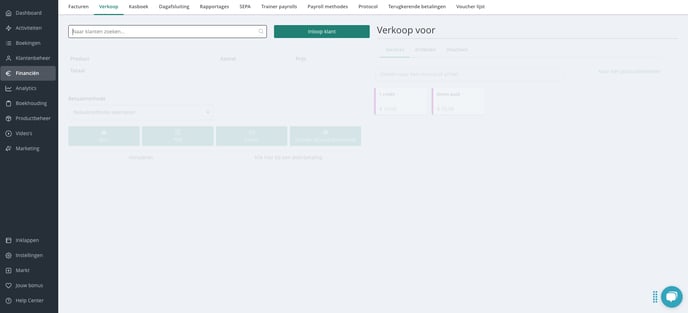
Bij de Sign-in van een activiteit:
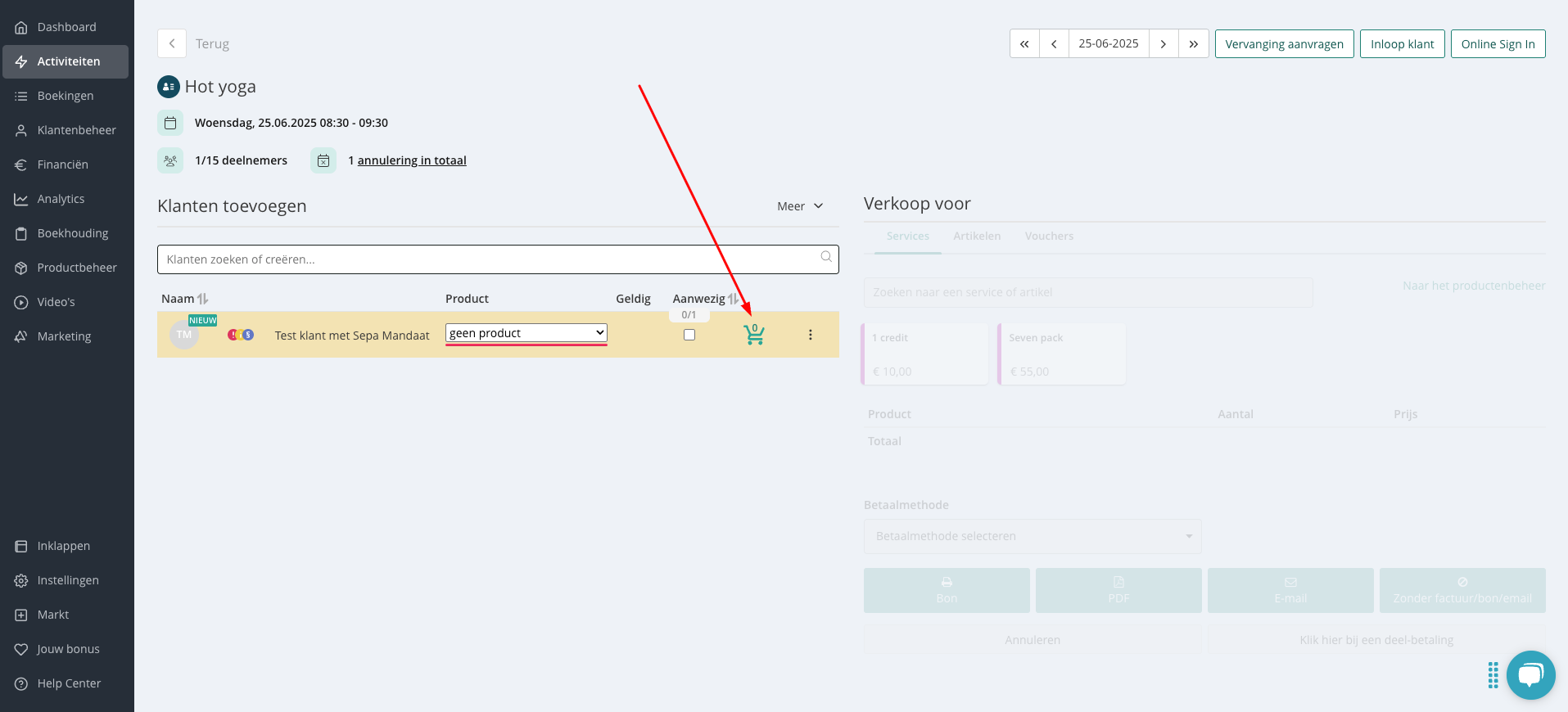
Op het profiel van de klanten :
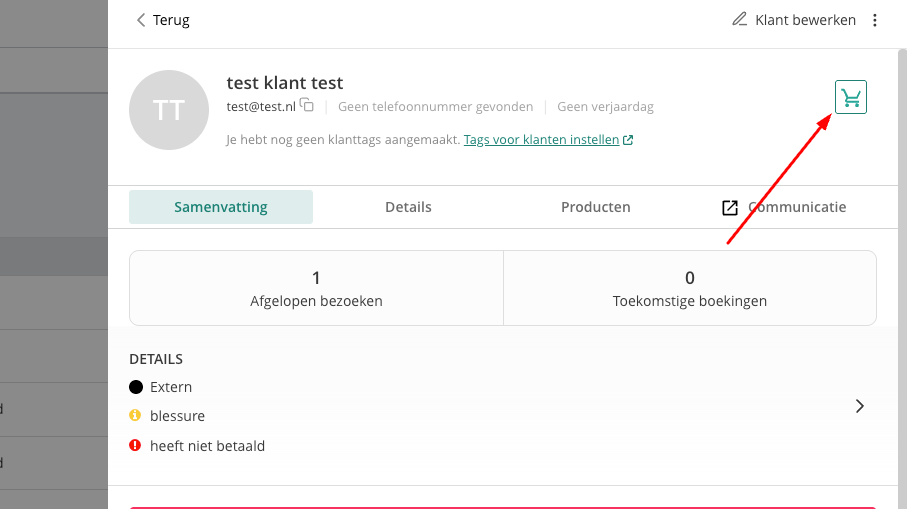
De meest voorkomende workflow is via Financiën > Verkoop. Volg de onderstaande stappen.
✅ Step 1: Selecteer de klant
Selecteer eerst aan wie je het product wilt verkopen:
-
Verkoop aan een bestaande klant. Voer de naam van de klant in de zoekbalk in. Het verkochte product wordt automatisch toegewezen aan de geselecteerde klant (bijv. 10-rittenkaart). Vind je de klant niet, dan kun je direct een nieuwe klant aanmaken.
-
Verkoop aan een inloop klant. Je verkoopt een product aan een inloop klant, dit is een klant die nog niet in je klantenbeheer staat geregistreerd. De functie van de inloop klant is met name om de handmatige (eenmalige) verkoop van artikelen (yogamatten, drankjes) in je administratie in te voeren.

-
Inloopklant: Verkoop aan een inloop klant. Je verkoopt een product aan een inloop klant, dit is een klant die nog niet in je klantenbeheer staat geregistreerd. De functie van de inloop klant is met name om de handmatige (eenmalige) verkoop van artikelen (yogamatten, drankjes) in je administratie in te voeren.
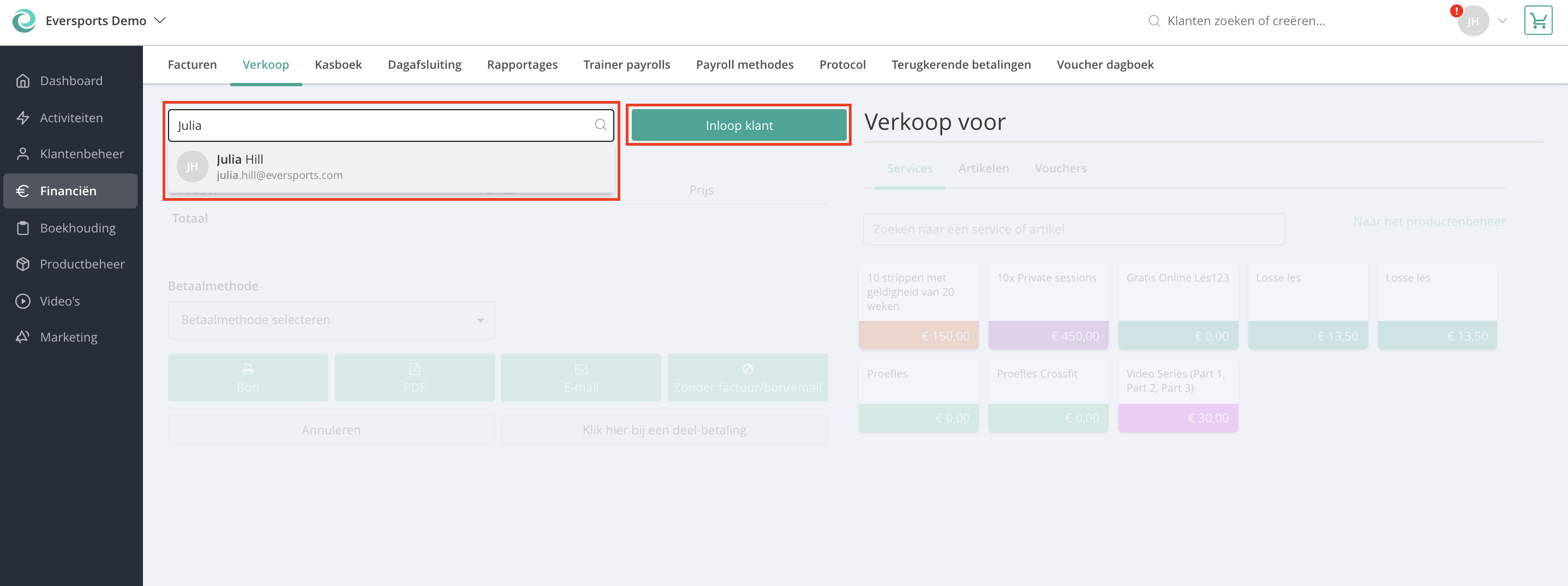
🛒 Stap 2: Selecteer het product
Vervolgens kun je het product kiezen dat je wilt verkopen.
Hierbij maken we onderscheid tussen:
Alle services, artikelen en vouchers aangemaakt in het menu Productbeheer kunnen worden verkocht. Klik simpelweg op het gewenste product.
TIP: Klik op het potloodje als je korting wilt geven of de productinstellingen wilt wijzigen (bijv. aantal strippen).
LET OP: Als je een membership wilt verkopen, volg dan de stappen uit dit artikel.
💳 Stap 3: Selecteer de betaalmethode
Om de verkoop te voltooien, selecteer de betaalmethode:
- Je kunt kiezen tussen de betaalwijze die je eerder hebt geactiveerd in het menu Instellingen > basisgegevens.
- Meer informatie om je betaalmethode te controleren vind je hier.
🧾Stap 4: Stuur de invoice (optioneel)
-
Selecteer of je een factuur wilt verzenden of niet. Je kunt kiezen uit de volgende opties:
-
Bon: Er wordt een externe pagina geopend zodat je de bon kunt afdrukken.
-
PDF: Je kunt de factuur openen en afdrukken als PDF.
-
E-Mail: Je kunt de factuur per e-mail naar je klant sturen.
-
Zonder: De factuur wordt aangemaakt, maar niet naar de klant gestuurd.
-
BELANGRIJK: Het maakt niet uit welke optie je kiest, de factuur wordt altijd opgemaakt, ook als je deze niet afdrukt.

Moet je een factuur annuleren? Bekijk dit artikel: Facturen annuleren
